Hvordan ha åpent beløp på rekvisisjon
Noen ganger vet man ikke hva en vare eller tjeneste vil koste før bestillingen. Dette kan for eksempel være når totalbeløpet avhenger av timebruk fra leverandøren. Med vår nye funksjon kan du nå opprette rekvisisjoner med åpne beløp, slik at du slipper å fastsette et eksakt beløp på forhånd. Dette gir deg større fleksibilitet og gjør det enklere å håndtere usikre kostnader. I dette innlegget viser vi deg hvordan du aktiverer denne praktiske funksjonen.
Funksjonen må aktiveres av en easyReq-bruker med status "Admin". Den vil da bli tilgjengelig for alle i organisasjonen, på alle rekvisisjoner.
Slik aktiverer du "Åpent beløp" funksjonen:
- Fra forssiden trykker du på "Innstillinger" i panelet til venstre.

- Du kommer da til dette bilde. Her trykker du på "Rekvisisjoner" og den hvite boksen vil utvide seg.
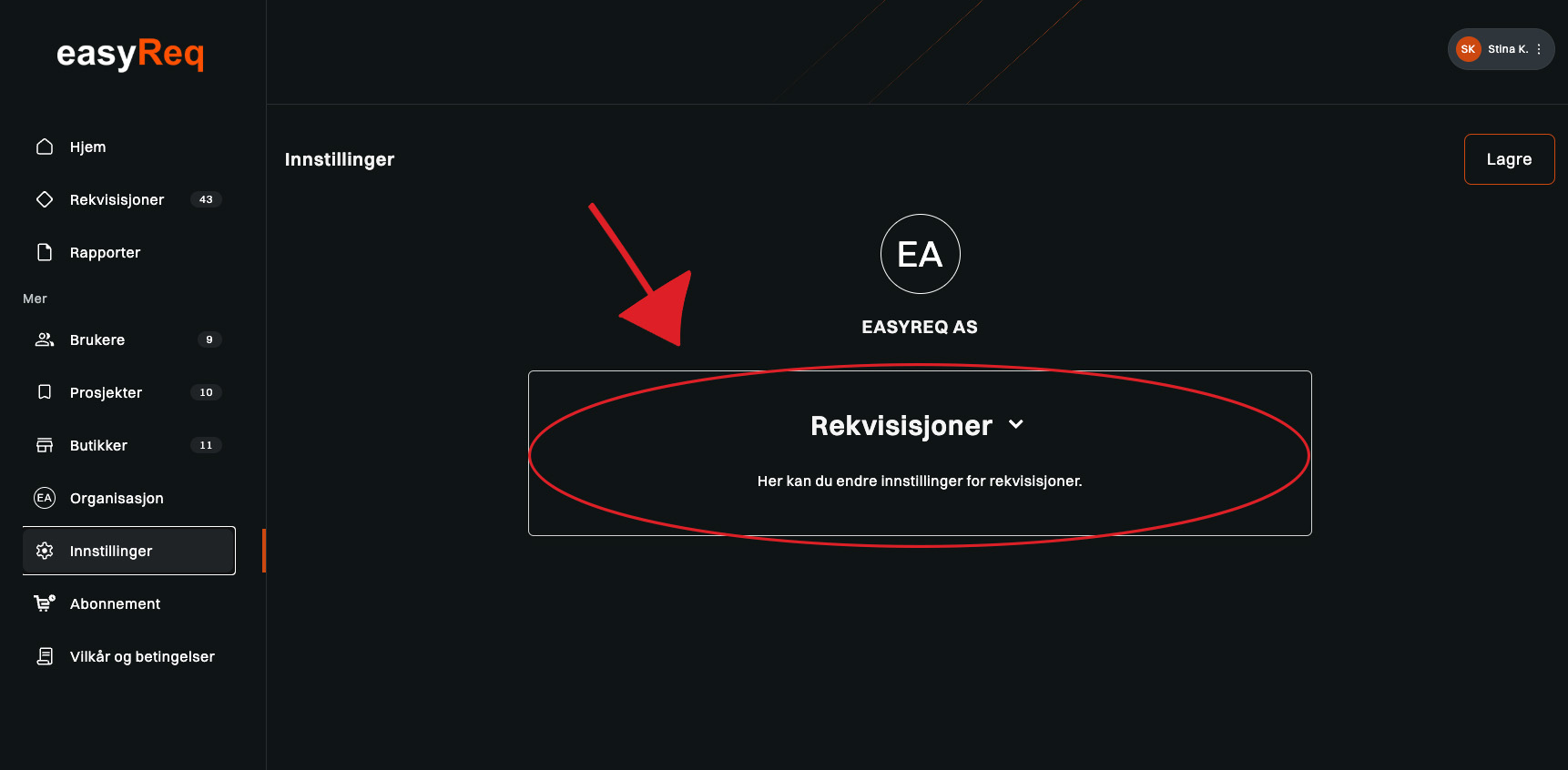
- Videre trykker du på "Generelt" og den hvite boksen vil utvide seg ytterligere. Du vil da se følgende bilde, hvor du huker av boksen til høyre for "Tillatt åpent beløp". Deretter trykker du på den svarte "Lagre"-knappen oppe i høyre hjørne. Denne funksjonen vil da være tilgjengelig for alle i din organisasjon, på alle rekvisisjoner.
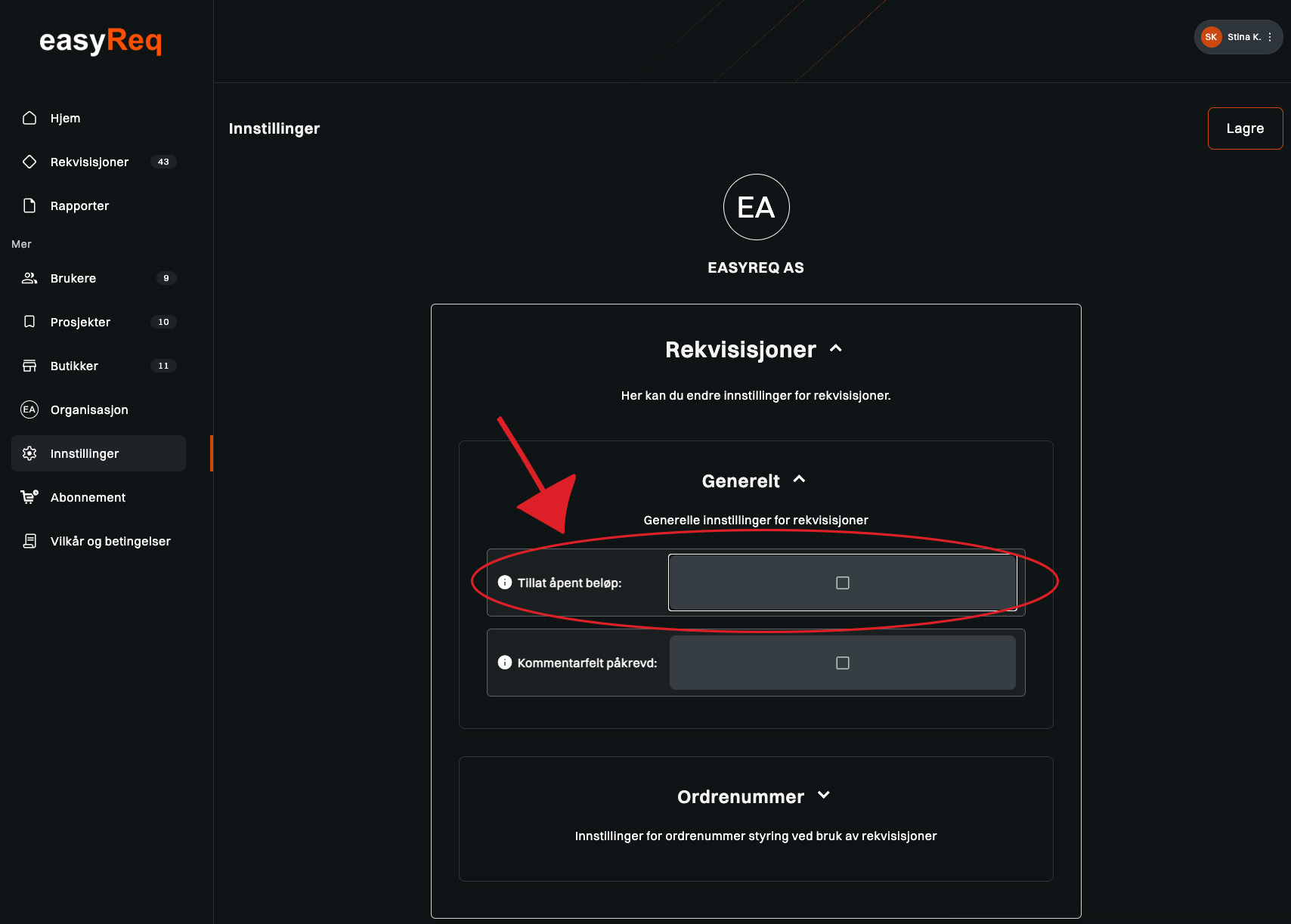

Slik bruker man "Åpent beløp"-funksjonen:
- For å bruke "Åpent beløp"-funksjonen lager du en rekvisisjon på vanlig måte. På den første siden vil du øverst se feltet med "Åpent beløp". Huker du av her vil feltet hvor du tidligere har skrevet inn beløp bli utilgjengelig. Videre fyller du inn resten av informasjonen som vanlig og sender den inn for godkjenning.
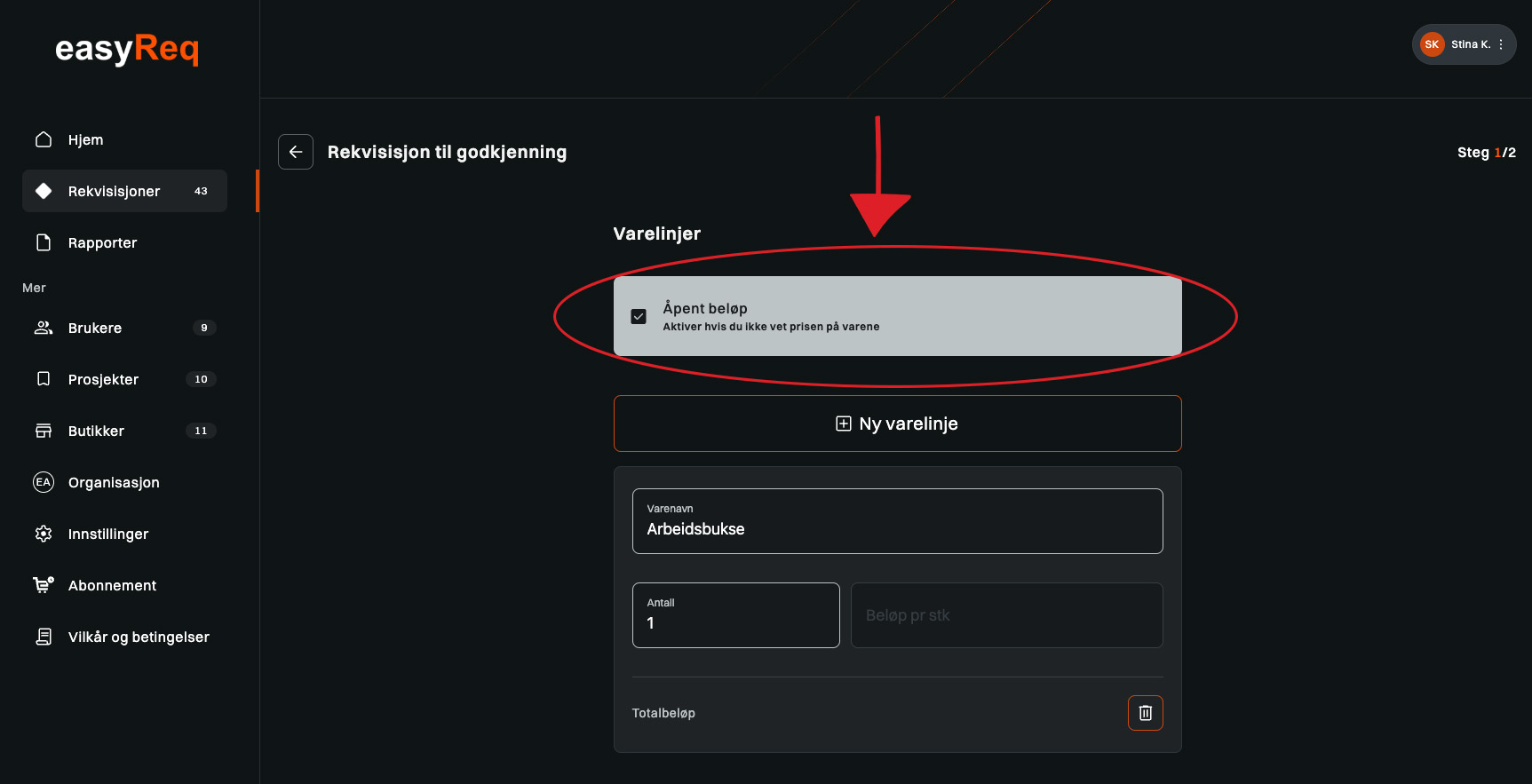
- Rekvisisjonen som skal brukes i butikk vil da se slik ut. På totalbeløp ser du at det da står "Åpent beløp".
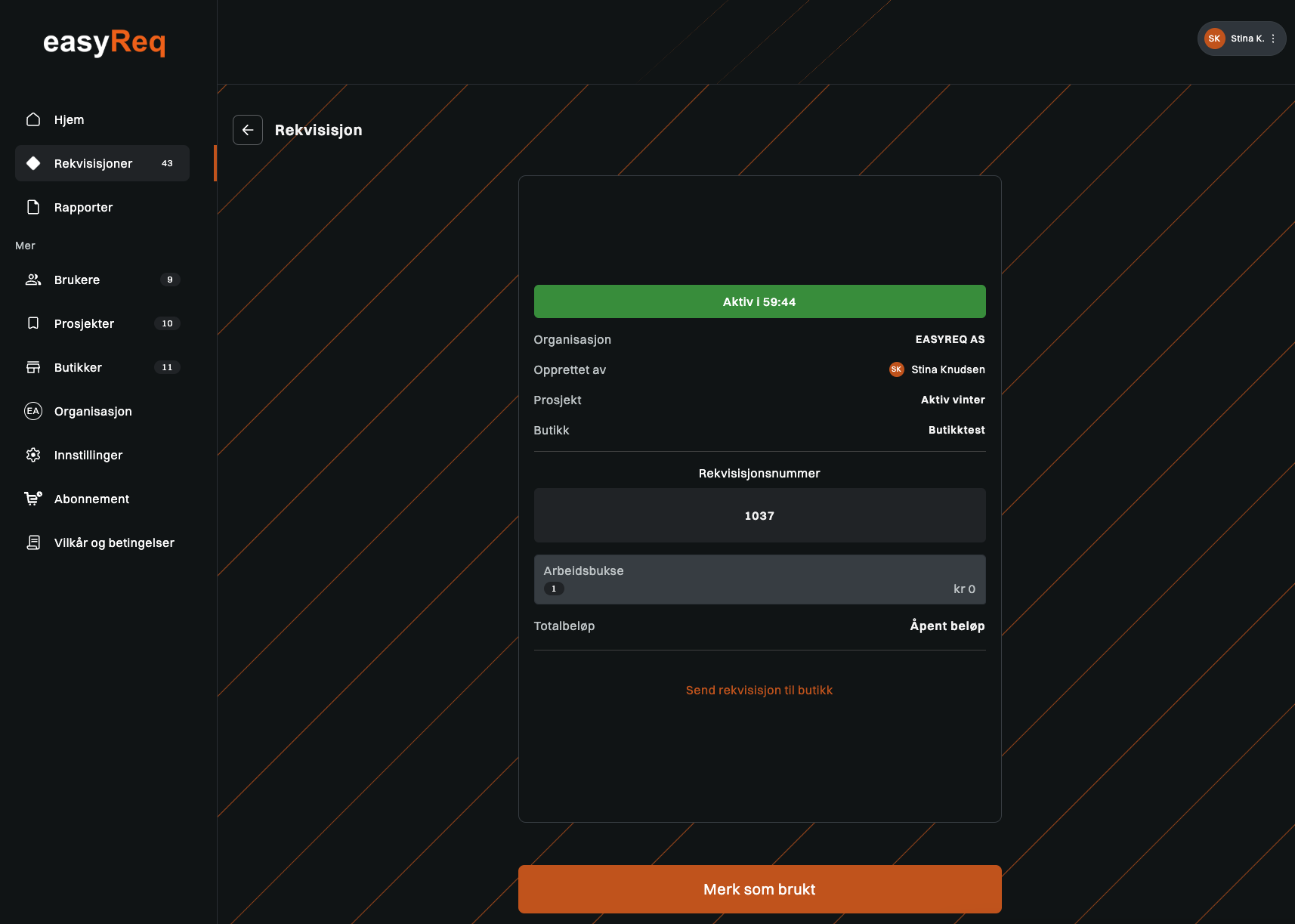
Oppsummering
I denne artikkelen gikk vi gjennom hvordan en "Admin" kan aktivere muligheten for "Åpent beløp" på digitale rekvisisjoner, samt hvordan denne funksjonen kan brukes når man lager en rekvisisjon.
Har du noen spørsmål? Kontakt oss på kundeservice@easyreq.no så hjelper vi deg gjerne!
PS: Ser ikke appen din ut som den på bildet? Grensesnittet varierer ut i fra hvilken status profilen har. Bildene er tatt fra en profil som har status "admin", så utsnittet vil se noe annerledes ut for en "prosjektleder" eller "bruker". Bildene vil også variere basert på om du bruker web- eller appløsningen.

